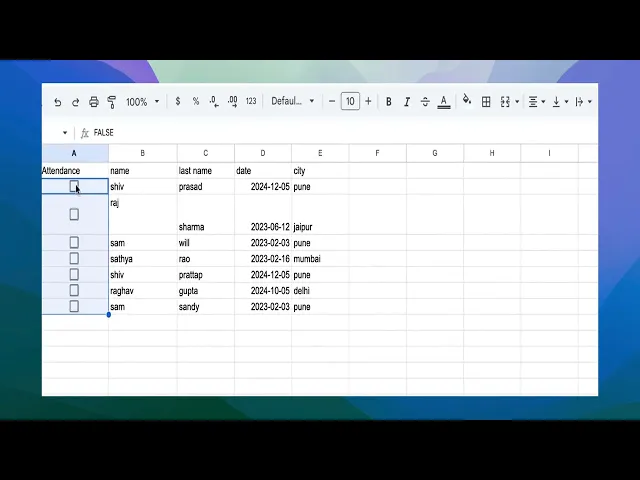
チュートリアル
Google シートにチェックボックスを追加する方法 - クイックチュートリアル
Google Sheetsでチェックボックスを挿入して使用する方法を学び、やることリスト、プロジェクトの追跡などに役立てましょう。シンプルな手順に加え、ボーナスのヒントもあります。
このドキュメントは、Google シートにチェックボックスを追加する方法に関するガイドを提供します。
以下の手順に従って、チェックボックスを効率的に実装し、それらの値を処理します。
ステップバイステップガイド: Google シートにチェックボックスを追加する方法
ステップ 1
まず、セルにチェックボックスを追加する方法を探ります。

ステップ 2
最初に、チェックボックスを追加したいフィールドを選択します。 '挿入' メニューに移動し、'チェックボックス' オプションを選択します。

ステップ 3
チェックボックスを選択すると、値の結果が 'true' として表示され、チェックを外すと false になります。これは、チェックボックスが選択されていることを示します。

ステップ 4
チェックを外す場合は、値は false になります。これは、チェックボックスが選択されていることを示します。これが、シートにチェックボックスを追加する方法です。

Google シートにチェックボックスを追加するためのプロのヒント
「挿入」メニューを使用する: 挿入 メニューに移動し、チェックボックスを選択すると、選択したセルに表示されます。
チェックボックスを一括挿入する: 一括でチェックボックスを追加するために、挿入オプションを使用する前に複数のセルをハイライトします。
チェックボックスを数式にリンクする: チェックボックスを使用して値を動的に計算したり、シート内の条件付き書式をトリガーしたりします。
Google シートにチェックボックスを追加する際の一般的な落とし穴とその回避方法
希望のセルにチェックボックスが表示されない: 範囲ではなく単一のセルを選択するのは制限があります。修正: チェックボックスを追加する前にすべてのターゲットセルをハイライトします。
チェックボックスが計算に影響しない: チェックボックスを数式にリンクし忘れるとエラーが発生することがあります。修正: リンクされたチェックボックスを使用して、数式に TRUE/FALSE の値を使用します。
チェックボックスの書式が整っていない: 小さいセルではチェックボックスが見栄えが悪くなることがあります。修正: 適切な整列のためにセルのサイズを調整します。
Google シートにチェックボックスを追加する際の一般的な FAQ
チェックボックスのラベルをカスタマイズできますか?
いいえ、シートのチェックボックスはラベルなしでチェック済みまたは未チェックとしてのみ表示されます。セルからチェックボックスを削除するにはどうすればよいですか?
セルを右クリックし、クリアを選択すると、チェックボックスが削除されます。チェックボックスを使用してデータをフィルタリングできますか?
はい、チェック済みまたは未チェックのチェックボックスに基づいて行をフィルタリングできます。Mac でスクリーンレコーディングするには?
Mac でスクリーンレコーディングするには、Trupeer AI を使用できます。これにより、画面全体をキャプチャでき、AI アバターの追加、音声オーバーの追加、ビデオ内のズームインおよびズームアウトなどの AI 機能が提供されます。trupeer の AI ビデオ翻訳機能を使用すると、ビデオを 30 以上の言語に翻訳できます。スクリーンレコーディングに AI アバターを追加するには?
スクリーンレコーディングに AI アバターを追加するには、AI スクリーンレコーディングツールを使用する必要があります。Trupeer AI は、複数のアバターを使用してビデオを作成し、ビデオ用の独自のアバターを作成するのに役立つ AI スクリーンレコーディングツールです。Windows でスクリーンレコーディングするには?
Windows でスクリーンレコーディングするには、組み込みのゲーム バー (Windows + G) または、AI アバター、音声オーバー、翻訳などの高度な機能を提供する Trupeer AI のような高度な AI ツールを使用できます。ビデオに音声オーバーを追加するには?
ビデオに音声オーバーを追加するには、trupeer ai chrome 拡張機能をダウンロードします。サインアップ後、音声付きのビデオをアップロードし、trupeer から希望の音声オーバーを選択して、編集したビデオをエクスポートします。スクリーンレコーディングでズームインするには?
スクリーンレコーディング中にズームインするには、Trupeer AI のズーム効果を使用します。これにより、特定の瞬間にズームインおよびズームアウトでき、ビデオ コンテンツの視覚的インパクトが強化されます。
このドキュメントは、Google シートにチェックボックスを追加する方法に関するガイドを提供します。
以下の手順に従って、チェックボックスを効率的に実装し、それらの値を処理します。
ステップバイステップガイド: Google シートにチェックボックスを追加する方法
ステップ 1
まず、セルにチェックボックスを追加する方法を探ります。

ステップ 2
最初に、チェックボックスを追加したいフィールドを選択します。 '挿入' メニューに移動し、'チェックボックス' オプションを選択します。

ステップ 3
チェックボックスを選択すると、値の結果が 'true' として表示され、チェックを外すと false になります。これは、チェックボックスが選択されていることを示します。

ステップ 4
チェックを外す場合は、値は false になります。これは、チェックボックスが選択されていることを示します。これが、シートにチェックボックスを追加する方法です。

Google シートにチェックボックスを追加するためのプロのヒント
「挿入」メニューを使用する: 挿入 メニューに移動し、チェックボックスを選択すると、選択したセルに表示されます。
チェックボックスを一括挿入する: 一括でチェックボックスを追加するために、挿入オプションを使用する前に複数のセルをハイライトします。
チェックボックスを数式にリンクする: チェックボックスを使用して値を動的に計算したり、シート内の条件付き書式をトリガーしたりします。
Google シートにチェックボックスを追加する際の一般的な落とし穴とその回避方法
希望のセルにチェックボックスが表示されない: 範囲ではなく単一のセルを選択するのは制限があります。修正: チェックボックスを追加する前にすべてのターゲットセルをハイライトします。
チェックボックスが計算に影響しない: チェックボックスを数式にリンクし忘れるとエラーが発生することがあります。修正: リンクされたチェックボックスを使用して、数式に TRUE/FALSE の値を使用します。
チェックボックスの書式が整っていない: 小さいセルではチェックボックスが見栄えが悪くなることがあります。修正: 適切な整列のためにセルのサイズを調整します。
Google シートにチェックボックスを追加する際の一般的な FAQ
チェックボックスのラベルをカスタマイズできますか?
いいえ、シートのチェックボックスはラベルなしでチェック済みまたは未チェックとしてのみ表示されます。セルからチェックボックスを削除するにはどうすればよいですか?
セルを右クリックし、クリアを選択すると、チェックボックスが削除されます。チェックボックスを使用してデータをフィルタリングできますか?
はい、チェック済みまたは未チェックのチェックボックスに基づいて行をフィルタリングできます。Mac でスクリーンレコーディングするには?
Mac でスクリーンレコーディングするには、Trupeer AI を使用できます。これにより、画面全体をキャプチャでき、AI アバターの追加、音声オーバーの追加、ビデオ内のズームインおよびズームアウトなどの AI 機能が提供されます。trupeer の AI ビデオ翻訳機能を使用すると、ビデオを 30 以上の言語に翻訳できます。スクリーンレコーディングに AI アバターを追加するには?
スクリーンレコーディングに AI アバターを追加するには、AI スクリーンレコーディングツールを使用する必要があります。Trupeer AI は、複数のアバターを使用してビデオを作成し、ビデオ用の独自のアバターを作成するのに役立つ AI スクリーンレコーディングツールです。Windows でスクリーンレコーディングするには?
Windows でスクリーンレコーディングするには、組み込みのゲーム バー (Windows + G) または、AI アバター、音声オーバー、翻訳などの高度な機能を提供する Trupeer AI のような高度な AI ツールを使用できます。ビデオに音声オーバーを追加するには?
ビデオに音声オーバーを追加するには、trupeer ai chrome 拡張機能をダウンロードします。サインアップ後、音声付きのビデオをアップロードし、trupeer から希望の音声オーバーを選択して、編集したビデオをエクスポートします。スクリーンレコーディングでズームインするには?
スクリーンレコーディング中にズームインするには、Trupeer AI のズーム効果を使用します。これにより、特定の瞬間にズームインおよびズームアウトでき、ビデオ コンテンツの視覚的インパクトが強化されます。

Instant AI Product Videos & Docs from Rough Screen Recordings
Experience the new & faster way of creating product videos.
Instant AI Product Videos and Docs from Rough Screen Recordings.
Experience the new & faster way of creating product videos.
Instant AI Product Videos and Docs from Rough Screen Recordings.
Experience the new & faster way of creating product videos.
Instant AI Product Videos and Docs from Rough Screen Recordings.
Build Killer Demos & Docs in 2 minutes
Build Killer Demos & Docs in 2 minutes


